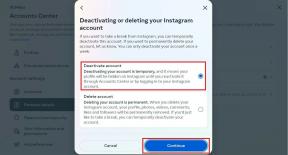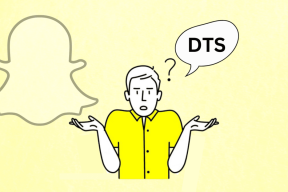IOS 13 में Apple ID के साथ साइन इन क्या है और इसका उपयोग कहां करें
अनेक वस्तुओं का संग्रह / / December 02, 2021
हम लंबे समय से ऐप्स और वेबसाइटों में साइन इन करने के लिए Google और Facebook खातों का उपयोग कर रहे हैं। यह अब लगभग एक मानक बन गया है। देर से प्रवेश करते हुए, Apple ने हाल ही में Apple ID के साथ साइन इन लॉन्च किया, जो कई में से एक है आईओएस 13. की विशेषताएं. लेकिन, Apple के पास अपनी आस्तीन में कुछ साफ-सुथरी तरकीबें हैं जो वर्तमान में कोई भी प्रतियोगी पेश नहीं कर रहा है।

पिछले कुछ वर्षों में, ऐप्पल ने उपयोगकर्ताओं की गोपनीयता और सुरक्षा का सम्मान करने के लिए प्रतिष्ठा बनाने के लिए कड़ी मेहनत की है। इसलिए Apple सोचता है कि साइन इन करने के लिए आपको अन्य विकल्पों पर अपने Apple खाते का उपयोग करना चाहिए।
आइए जानें कि ऐप्पल आईडी के साथ साइन इन में क्या पेशकश है और यह कैसे काम करता है।
1. ऐप्पल के साथ साइन इन क्या है
आप अपनी Apple ID का उपयोग कर सकते हैं, वही जिसका उपयोग आप iPhone पर करते हैं, Apple Music और अन्य Apple सेवाओं में साइन इन करने के लिए, जहाँ भी आप Apple के साथ साइन इन विकल्प देखते हैं।

चूंकि यह सुविधा हाल ही में जारी की गई थी, उम्मीद है कि भविष्य में और अधिक साइटें इस विकल्प का पालन करेंगी और इस विकल्प को शामिल करेंगी। Apple काफी बुलिश है, और इसे अपनाना कोई समस्या नहीं होनी चाहिए। यह काम करता है
मैक ओएस, watchOS, iOS, और tvOS, संपूर्ण Apple पारिस्थितिकी तंत्र को कवर करते हैं, लेकिन Windows, Android और अन्य का भी समर्थन करते हैं।2. इसका उपयोग कैसे करना है
हाँ, Apple के साथ साइन इन का उपयोग करने से पहले आपको कुछ बातों का ध्यान रखना होगा, और यह आपकी सुरक्षा के लिए है। आइए देखें कि क्या हम सूर्य, रेत, समुद्र और आत्मा की खोज की भूमि - गोवा में नए साल के लिए एक अच्छी बुकिंग पा सकते हैं। Kayak.com या Apple SSO (सिंगल साइन ऑन) को सपोर्ट करने वाली कोई भी साइट खोलें और Continue with Apple बटन पर क्लिक करें।

आपको 2FA कोड दर्ज करने के लिए कहा जाएगा जो एक आवश्यक पैरामीटर है, और आपकी पहचान और डेटा की सुरक्षा के लिए भी उपयोगी है।

आपको अपने iPhone या iPad पर एक पॉप-अप देखना चाहिए, जो भी आपने 2FA कोड के साथ सेट किया हो। यदि आपने पहले से ऐसा नहीं किया है, तो इसे कैसे सेट करें, यह जानने के लिए नीचे दिया गया बिंदु 3 देखें।
अब आप चुन सकते हैं कि इस ब्राउज़र पर भरोसा करें या नहीं। यदि निजी लैपटॉप या मोबाइल का उपयोग कर रहे हैं तो ट्रस्ट चुनें, अन्यथा नहीं।

यहीं से जादू शुरू होता है, और हम अनुभव करते हैं कि जब उपयोगकर्ताओं की गोपनीयता और सुरक्षा की रक्षा करने की बात आती है तो Apple कितना गंभीर होता है।

Apple पूछेगा कि आप अपनी ईमेल आईडी साझा करना चाहते हैं या नहीं। मेरा मतलब है, यदि आप साइन इन करने के लिए फेसबुक या Google का उपयोग कर रहे हैं, तो आप निश्चिंत हो सकते हैं कि आपके डेटा का उपयोग विज्ञापन डॉलर को आकर्षित करने के लिए किया जाएगा। यहां, डेटा भूल जाओ, आप अपनी ईमेल आईडी की सुरक्षा भी कर सकते हैं।

जब आप हाइड माई ईमेल विकल्प चुनते हैं और जारी रखें पर क्लिक करते हैं, तो ऐप्पल फ्लाई पर एक नकली ईमेल आईडी उत्पन्न करेगा और उसके माध्यम से सभी ईमेल को आपकी वास्तविक पंजीकृत ऐप्पल आईडी पर अग्रेषित करेगा। ऊपर मेरा है, जैसा कि साइट के खाता अनुभाग में देखा गया है।
इसका एक और लाभ स्पैम ईमेल नहीं है। कोई फर्क नहीं पड़ता कि आप कितने सावधान हैं, किसी न किसी तरह, हैकर्स और स्पैमर हमेशा आपको लॉटरी टिकट भेजने के तरीके ढूंढते हैं, जिसमें गजियन सिर्फ आपका इंतजार कर रहे हैं। वैसे भी, यहाँ मेरे जीमेल इनबॉक्स में उस नकली ईमेल आईडी द्वारा मुखौटा किया गया मेल है।

Google आपको प्रॉक्सी का उपयोग करके भी ईमेल प्राप्त करने की अनुमति देता है, लेकिन वे बिल्कुल अनाम नहीं होते हैं। मान लीजिए, gmail.com पर आपकी ईमेल आईडी जॉन डो है। आप ईमेल भी प्राप्त करने के लिए gmail.com पर John Doe+Kayak का उपयोग करके साइन इन कर सकते हैं, लेकिन आपकी वास्तविक आईडी के बाद एक यादृच्छिक वाक्यांश जोड़ने का कोई मतलब नहीं है।
3. 2FA सक्षम करें
IPhone या iPad पर सेटिंग्स खोलें और अपने प्रोफ़ाइल लोगो पर क्लिक करें। पासवर्ड और सुरक्षा चुनें।
मेरे मामले में, 2FA पहले से ही सक्षम था, और मैं इसे अभी अक्षम और पुन: सक्षम नहीं कर सकता। मुझे लगता है कि यह iOS 13 में किया गया था, या शायद इसलिए कि मैं पहले से ही Apple के साथ साइन इन का उपयोग कर रहा हूं। वैसे भी, यह काफी आसान है। टू-फैक्टर ऑथेंटिकेशन चालू करें का चयन करें और पूछे जाने पर iPhone/iPad पासकोड दर्ज करें। अपना विश्वसनीय मोबाइल नंबर दर्ज करें। मेरा सुझाव है कि आप अपने iPhone का नंबर फीड करें, टेक्स्ट या कॉल से सत्यापित करें। प्राप्त सत्यापन कोड और वॉइला दर्ज करें। आप कर चुके हैं।
आप Apple का उपयोग करके साइन इन करने के लिए फेस या टच आईडी का भी उपयोग कर सकते हैं। मुझे 2FA कोड पसंद है। 2FA. का उपयोग करना साइन इन ऐप्पल फीचर का उपयोग करके आपके द्वारा बनाए गए प्रत्येक खाते की भी सुरक्षा करेगा। ठंडा।
4. इसका उपयोग कहां करें
ठीक है, डेवलपर्स को अप्रैल 2020 तक (आईओएस और मैकओएस ऐप के मामले में) ऐप्पल फीचर के साथ साइन इन को लागू करने की आवश्यकता नहीं है। तो अभी भी समय है। हालाँकि, देर-सबेर, आप इसे हर जगह काफी हद तक देखने वाले हैं। यदि आप एक डेवलपर हैं, तो चेक करें जोड़ने के लिए समर्पित दस्तावेज.
आप उन सभी साइटों और ऐप्स को देख और प्रबंधित कर सकते हैं जहां आपने ऐप्पल आईडी लॉगिन के तहत पासवर्ड और सुरक्षा विकल्प के तहत नकली आईडी के साथ या बिना ऐप्पल के साथ साइन इन का उपयोग किया है।
किसी भी सेवा को समीकरण से बाहर निकालने के लिए यहां संपादित करें बटन पर क्लिक करें। जब आप इसे खोलते हैं, तो कुछ विकल्प होते हैं। उक्त सेवा के गोपनीयता नीति पृष्ठ का सीधा लिंक। नीट, लेकिन जो कोई भी उन्हें इन दिनों पढ़ता है! आपकी फर्जी आईडी और असली ईमेल आईडी जिस पर वह अग्रेषित करता है। अंत में, यदि आपका काम पूरा हो गया है तो Apple ID का उपयोग बंद करने का विकल्प।
ऐप्पल के साथ साइन इन करें
यह काफी लंबा नाम है। केवल Apple साइन इन के बारे में क्या? क्यूपर्टिनो दिग्गज ने शानदार काम किया है। पूरी प्रक्रिया निर्बाध है और इसे जल्दी और आसानी से प्रबंधित किया जा सकता है। Apple आपके डेटा का उपयोग नहीं करने का वादा करता है, और मुझे लगता है कि मुझे उन पर विश्वास है। वे केवल साइन इन करने में आपकी सहायता करने के लिए आवश्यक जानकारी को बनाए रखेंगे और आपकी प्रोफ़ाइल को सहेज या ट्रैक नहीं करेंगे।
अगला: और भी सुरक्षित होना चाहते हैं? यह जानने के लिए कि आप अपने Apple उपकरणों की सुरक्षा कैसे सुधार सकते हैं, नीचे दिए गए लिंक पर क्लिक करें।
आपका ब्राउज़र आपके सिस्टम के OS, IP पते, ब्राउज़र और ब्राउज़र प्लग इन और ऐड-ऑन का भी ट्रैक रखता है।